ボイスオーバー録音の手順
- 入力 / キャプチャ/データ移行
ボイスオーバー録音の手順
FAQ ID:000025759 | Date:2023/08/16
1. キャプチャデバイスプリセットの作成
以下の手順に従って、ボイスオーバー録音用のキャプチャデバイスプリセットを作成します。
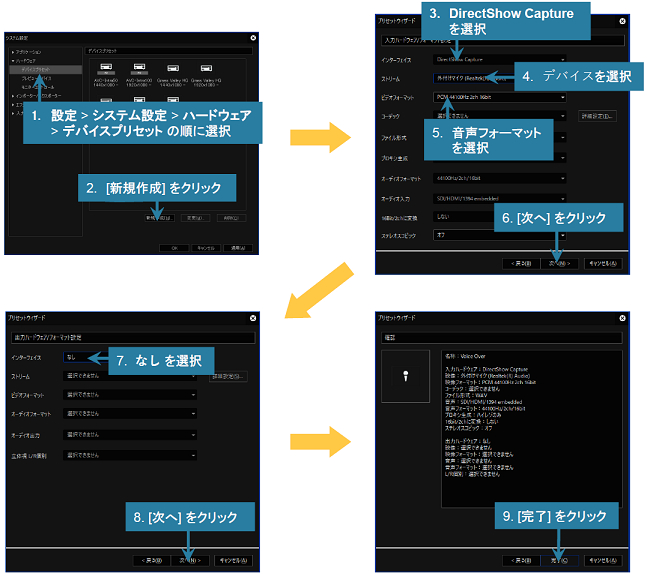
手順#4で選択するデバイス名
| 使用したいデバイス | 「ストリーム」で選択するデバイス名 |
| Storm 3G Elite ボイスオーバー端子 | Storm 3G Elite USB Audio |
| PC オーディオ | ドロップダウンリストから使用するデバイスを選択 |
2. ボイスオーバー録音を実行する
#1で作成したデバイスプリセットを使用してボイスオーバー録音を行います。
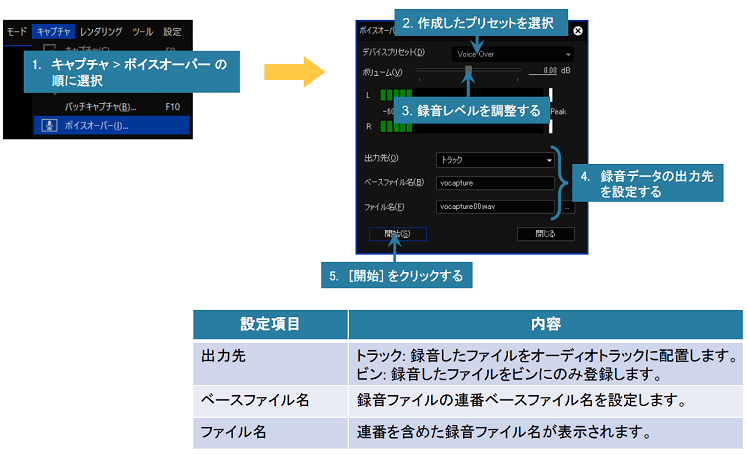
関連リンク
MENU
- EDIUSについて
- Import / Capture
- ライセンス
- 仕様
- インストール
- VisTitle Express のアップデート手順
- VisTitle Express のアップデート手順
- 解決済 - EDIUSがインストールできない
- EH サービスが動作しない問題を解決するために EDIUS を再インストールする方法
- EDIUS / Mync: GV License Manager のビルド番号を確認する方法
- EDIUS 11 Broadcast: Mync をインストールせずに EDIUS をインストールするオプション
- EDIUS 11 Broadcast アップデート後に Mync が使用できなくなった
- サイレントインストールコマンドでEDIUS 11/Xシリーズをインストールする
- EDIUSアップデーターダウンロード時に警告が表示される
- アンインストールもしくはアップデート時にファイルの場所指定を要求される
- 起動
- AMD GPU搭載環境で EDIUS が起動できない
- 「Initializing asset repository」が処理されずEDIUSの起動に失敗する
- EDIUS 11: プロジェクトを開く際に「同期中」ダイアログが表示される
- EDIUS 11 で旧世代の EDIUS で保存された一部のプロジェクトを開けない
- 旧バージョンの設定を引き継がずにEDIUSを起動する方法
- EDIUS初回起動時の設定
- EH サービスが起動しないもしくはサービスの検出に失敗する
- EDIUS の起動が遅い
- ASP.NET Core Runtime 6.0.16 のインストールによりEHサービスが動作しない
- EDIUS ライセンスチェックが #2F19 エラーで失敗する
- 画面構成
- 素材
- 入力 / キャプチャ/データ移行
- 操作
- P2 カードに対するインポート/エクスポートが機能しない
- 破損したプロジェクトビンの自動修復について
- EDIUS 11: MP4 または MOV ファイルのインポートまたはプロキシ編集時のトラブル
- EDIUS 11 / X アップデート時の Asset Store データベースの移行
- EDIUS 11: STATUS_STACK_BUFFER_OVERRUN エラーでビンが動作しない
- キーボードショートカットをEDIUSキーボードに適合させる手順
- 「プロジェクトとデータベースの同期に失敗しました」エラーでプロジェクトが開けない
- EDIUS 11: オーディオラバーバンドを操作中に編集操作のレスポンスが鈍くなる
- マルチカムオーディオシンクを実行するとエラーが表示される
- EDIUS 11: ジョブモニターで他の編集者のジョブを操作できるようにする
- エフェクト
- タイトル
- オーディオ
- 出力
- クリップの登録数が多いプロジェクトでエクスポートに失敗する
- デフォルトエクスポーター使用時に 'ビンへ追加' が機能しない
- 新しいH.264/AVC, H.265/HEVC エクスポーター
- EDIUS 11: NVIDIA GPUハードウェアエンコードのサポート
- EDIUS 11: NVIDIA GPUをハードウェアビデオエンコーダーとして使用できない
- エクスポータープリセットで出力先が保持されない
- EDIUSでエクスポートしたAAFがAdobe Premiere Proで読み込めない
- NVIDIA NVENC ハードウェアエンコーダーに関する制限
- AAFエクスポート時にトラックエクスポートに失敗したエラーが表示される
- タイムラインをエクスポートしたファイルにアルファが含まれない
- ハードウェア / ターンキー
- eID (EDIUS ID)
- アーカイブ
- その他
- 環境設定
- Disc Burner

